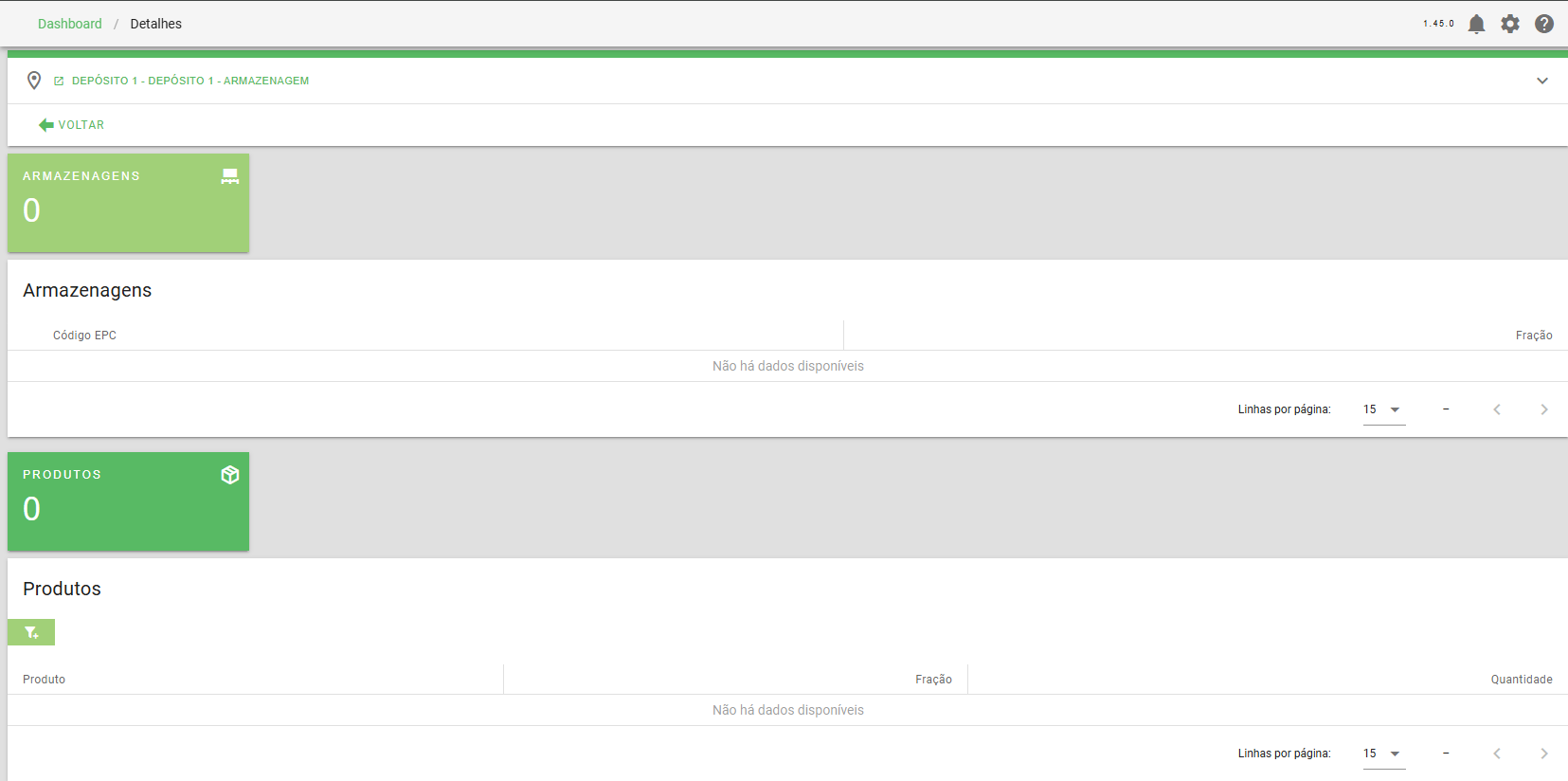Appearance
Armazenagem
Objetivo
A tela de Armazenagem no App é usada para relacionar produtos a determinados tipos de armazenagem ou locais. Por exemplo, um determinado produto pode ser armazenado em um pallet e esse pallet também pode ser armazenado em um determinado depósito. Dessa forma é possível identificar a posição de estoque.
Abaixo temos a tela principal da Armazenagem
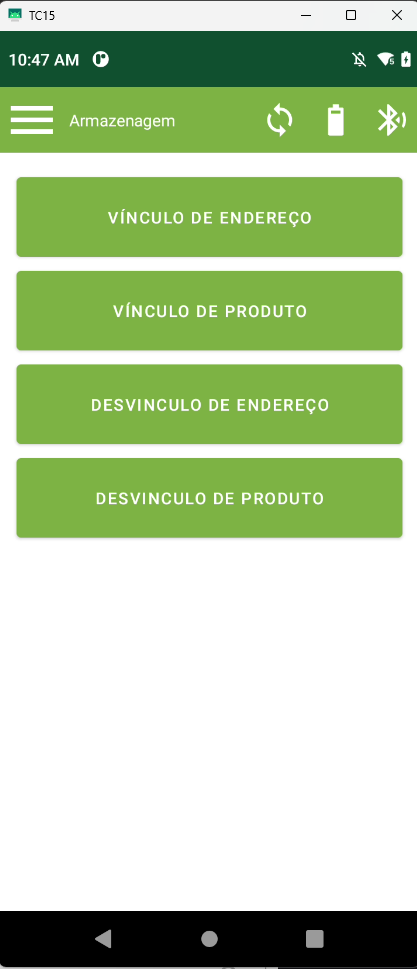
Vínculo de Produto
Podemos vincular um produto com seus respectivos EPC's a um pallet por exemplo. Abaixo temos um produto cadastrado com o tipo Armazenagem e informamos ele na seleção.
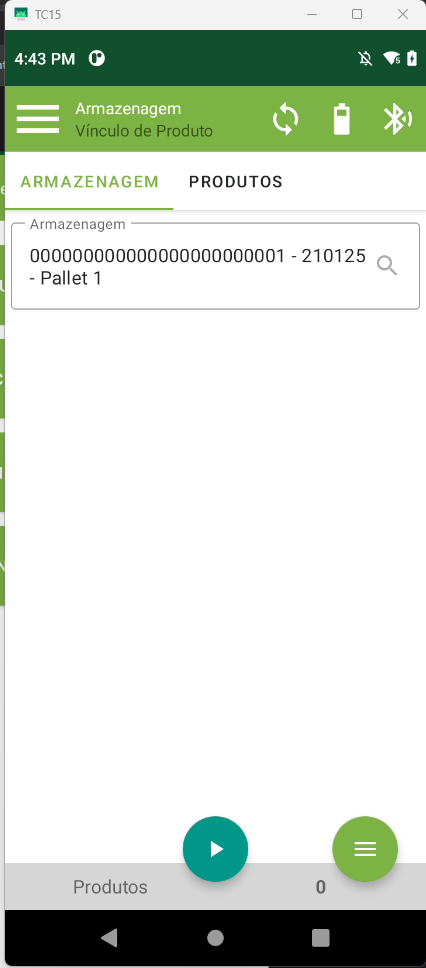
Na aba de produtos, é realizada a leitura das etiquetas que serão armazenadas nesse pallet.
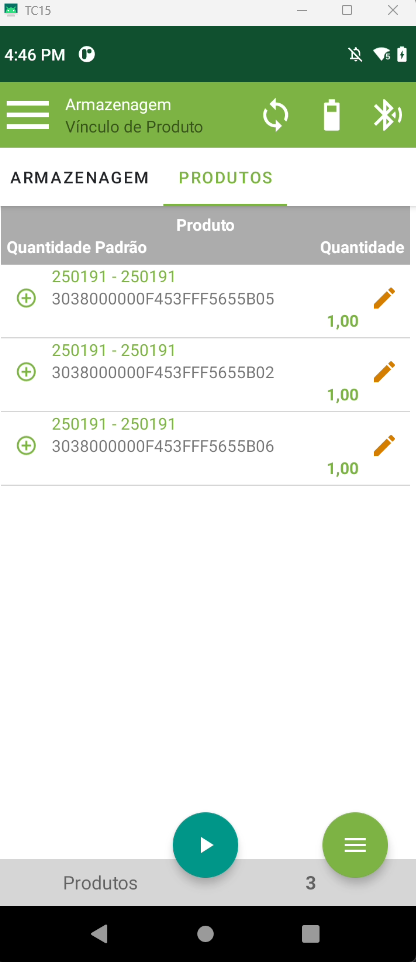
É possível remover a leitura de determinada etiqueta clicando no lápis de edição.
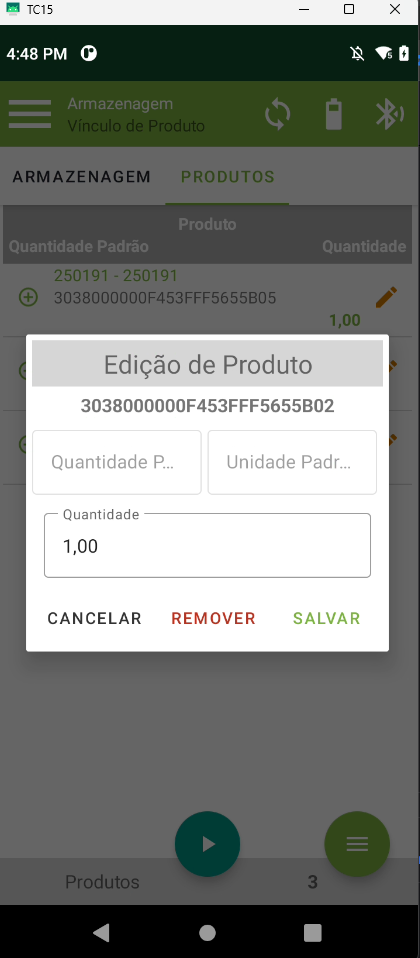
Após salvar é possível consultar na tela de Painel no Desktop na aba de Armazenagem, os detalhes do processo. Conforme nosso teste, podemos ver que nos produtos temos as quantidades de EPC's que foram salvos anteriormente.
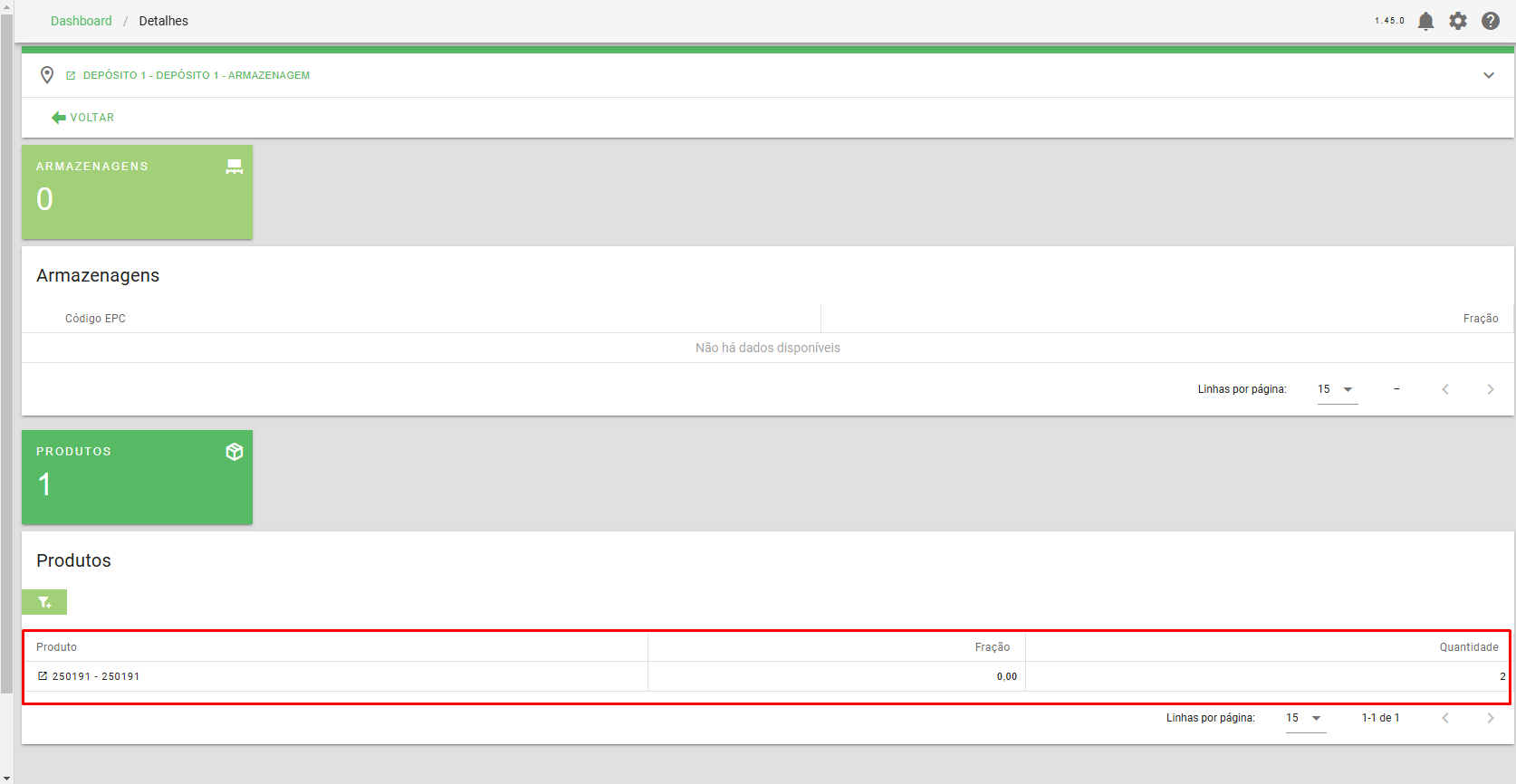
Vínculo de Local
A próxima etapa seria vincular nosso pallet a um local de armazenagem. Para isso utilizamos a opção de Vínculo de Local e selecionamos um local cadastrado com o tipo Armazenagem.
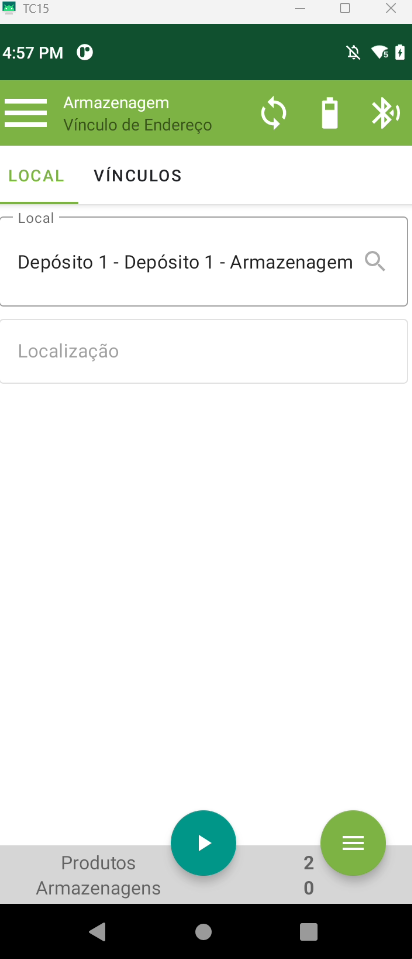
Fazemos a leitura das etiquetas.
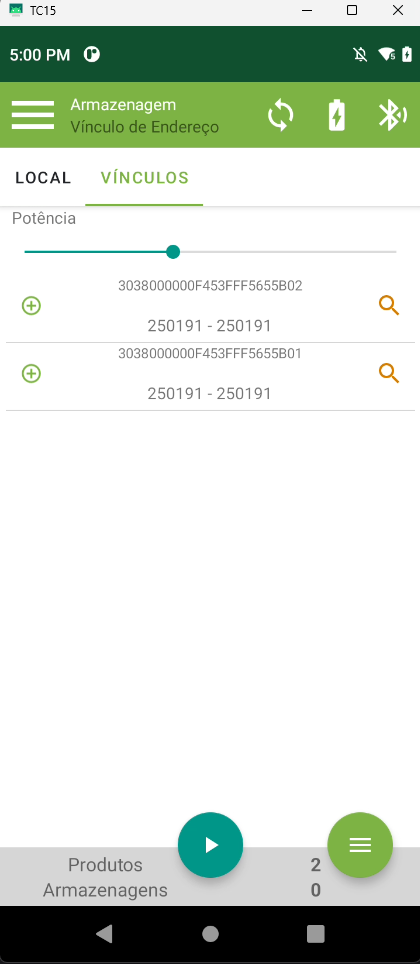
Consultamos novamente no painel na aba de Armazenagem, e vemos que os produtos(pallet) estão localizados no endereço conforme definido anteriormente.
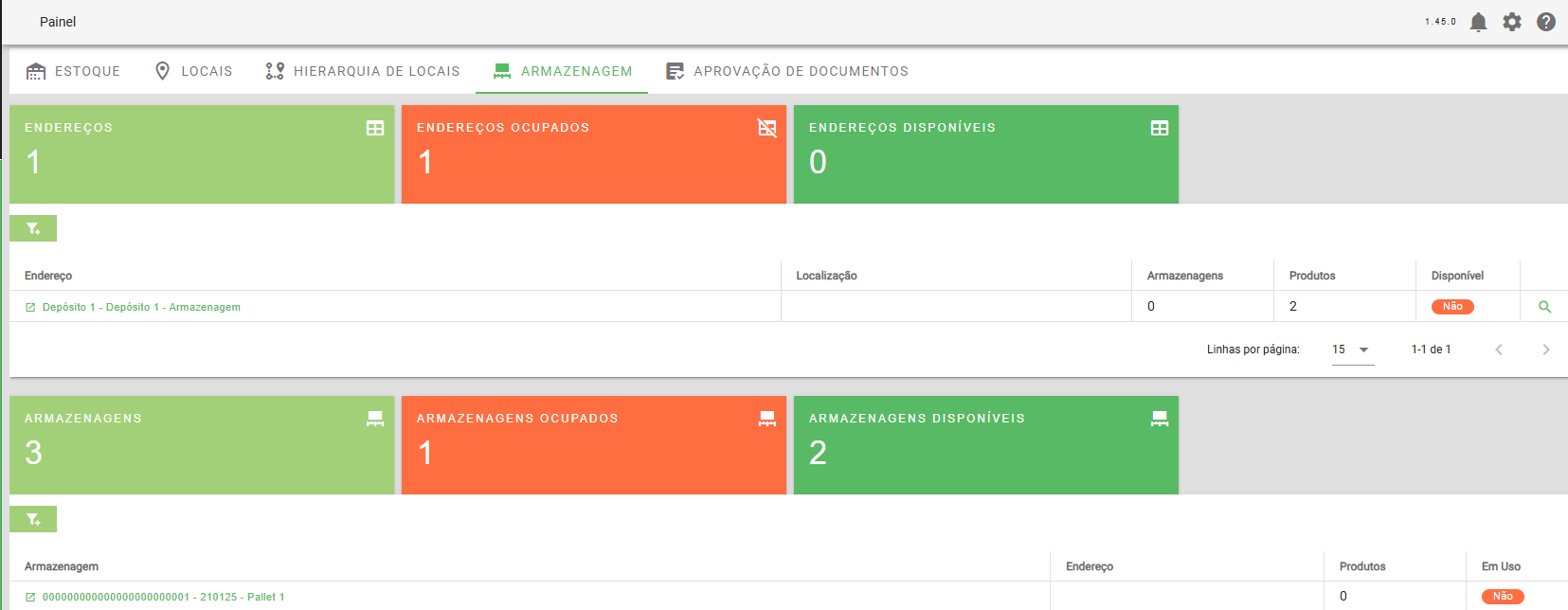
É possível utilizar a opção de Desvínculo de Produto para desfazer a ligação do produto com o pallet. Para isso pode ser o usado o botão remover da lista de opções. Ao consultar na tela do Painel na aba de Armazenagem, não será mais exibido esse pallet.
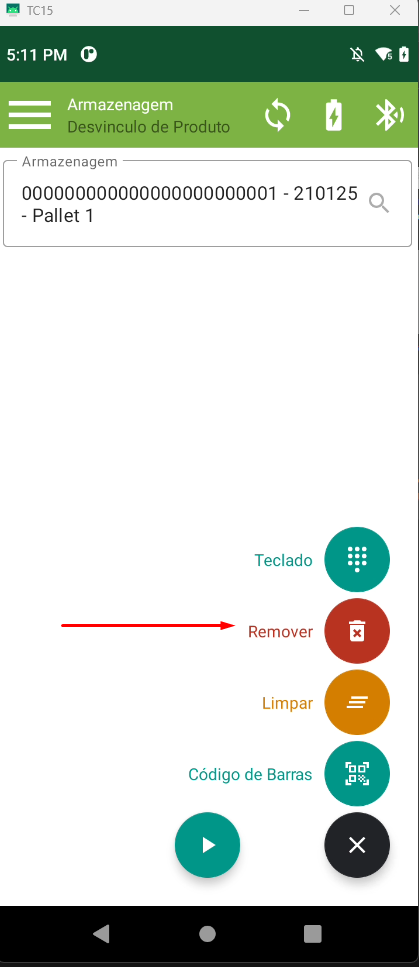
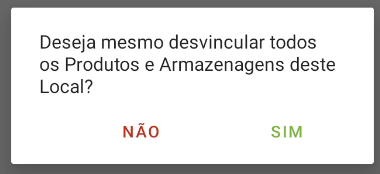
Outra opção é utilizar o Desvínculo de Local para desfazer a ligação do pallet com o local (depósito/setor). Para isso pode ser o usado o botão remover da lista de opções. Ao consultar na tela do Painel na aba de Armazenagem, não será mais exibido esse local de armazenagem.
Tela do painel atualizada após remover as ligações de produtos e locais.